这时就可用鼠标左键按住已打开的任务窗口(按住窗体的蓝色标题栏),移动鼠标就可以把该窗口从一个屏幕上拖到另一个屏幕上(注意:已最大化的窗口不能移动),如图8所示。将程序移动到扩展屏幕上,一样可以最大化运行,这个扩展屏幕可以理解成主屏幕的扩充,主屏幕的一部分,所以几乎所有程序都可以在扩展屏幕上运行,没有什么限制(注意:可能需要安装显卡的原厂驱动程序)。

还可以将一些程序图标拖到扩展屏幕上来运行,也可以安装扩展屏幕管理软件(ULTRAMON ),方便操作(使用ULTRAMON后,经过简单的设置,就可以让扩展屏幕看起来和主屏幕几乎一样,如图9所示,有快捷按钮和任务栏,这样当仅仅面对一个扩展屏幕的时候,比如坐在客厅沙发上时,也可以轻松的调动电脑里的所有资源)。
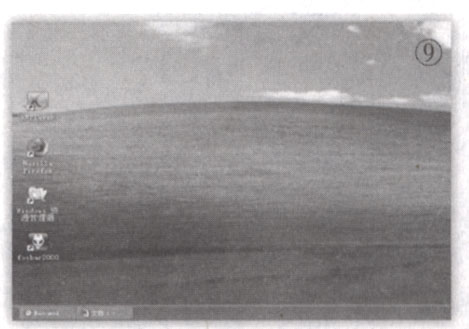
2)屏幕复制—在电视上使用电脑所有功能
利用显卡驱动的复制功能,将显卡输出的信号,一路传输到电视上,另外一路复制到显示器上,显示器上的显示内容和电视上的完全相同,这样就可以在电视上使用电脑的所有功能。
设置方法:电脑启动后,将显示器分辨率设置为显示器和电视都支持的分辨率,如1020×768。
设置好分辨率后,进行显卡驱动程序设置,以便实现屏幕复制输出。如果没有安装显卡驱动程序,请先安装。下面分别介绍ATI显卡和NVIDIA显卡的设置方法。
点击Windows状态栏上的NVIDIA图标,在弹出菜单里面选择NVIDIA控制面板,如图10所示。在控制面板左边的任务列表里面选择设置多个显示器,在右边的“1.选择要用的nView显示模式”中选择要用的nView显示模式,选择“在两个显示器上相同(复制模式(c))”,然后点击右下角的应用按钮,就实现了屏幕复制功能。这样,电视和显示器上的画面就完全一致了,就可以在电视上操作电脑了。
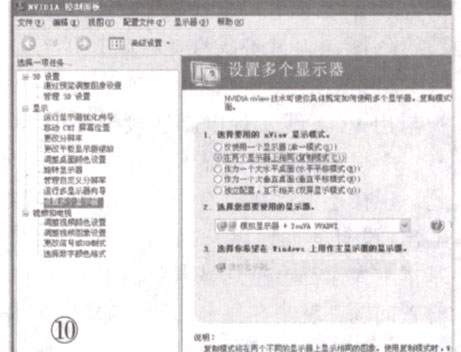
ATI显卡屏幕复制设置(显卡:Radeon HD4650显卡驱动版本:8.54 080902a CCC版本2008.0902):双击Windows状态栏上的ATI图标,打开CatalystControl Center,在图形设置栏目中选择显示器管理器。如果已经选择了桌面扩展的模式,则在桌面2上单击鼠标右键,从弹出菜单中选择“复制桌面1:数字面板”,点“确定”后就可以实现电视和显示器的复制,如图11所示。
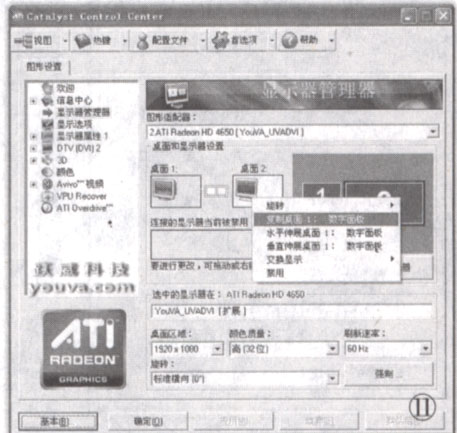
(4)为什么电视在开/关机或切换信号源以后,电脑的显示属性里找不到电视,导致一些设置丢失
当通过HDMI线把电脑连接电视后,在开/关电视或切换电视的HDMI输入时,有时会让显卡找不到设备而停止输出,当电视再次开机或切换回HDMI输入端时,电视上就没有显示了。主要原因是:PC显卡的数字输出(HDMI/DVI)有个比较烦人的特性—即插即用,在连接电视设备时,显卡的即插即用功能仍在工作,不管是DVI还是HDMI输出,都具备检测插入设备并读取设备的显示属性,如最佳分辨率、支持分辨率等。当电视关机或HDMI输入切换时,电视就自动断开了与电脑的连接,虽然HDMI线还连着电脑和电视,但在电脑显卡看来,电视这个显示设备是拔掉了,所以显卡会停止输出。同理,在电视关机或开机但不观看显卡的HDMI输入情况下,当启动电脑时,电脑显卡也不会发现电视,从而判断电视没有接上,在显示属性里就看不到电视。明白了这个问题的原因后,解决办法就是:遵循严格的开机顺序,先开电视*调整HDMI通道*再开电脑,即可解决此问题。